Come aggiungere la modalità verticale a qualsiasi foto in Google Foto
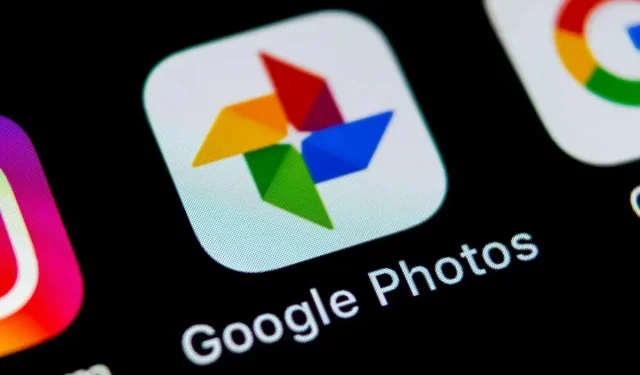
Google Foto ha recentemente aggiunto la possibilità di aggiungere un effetto di sfocatura dello sfondo, come la modalità ritratto, a quasi tutte le foto in Google Foto.
La migliore fotocamera è quella che hai con te. Questo è ciò che rende i nostri smartphone così importanti. Le reflex digitali possono scattare foto migliori, ma il tuo smartphone sta in tasca e può essere portato ovunque. Non solo è conveniente, ma trasforma anche le foto “classiche” già scattate in scatti straordinari con bokeh e profondità di campo grazie alla funzione Portrait Blur di Google Foto.
La sfocatura del ritratto non è necessariamente nuova. Lanciata esclusivamente per gli smartphone Pixel, questa funzione consente di aggiungere sfocatura dello sfondo alle foto non scattate in modalità verticale. Tuttavia, in passato questa funzione era limitata ai soli esseri umani. Mentre la modalità ritratto funziona con altri soggetti, la sfocatura del ritratto non è apparsa per le foto di animali, piante e altri soggetti in cui è possibile applicare l’effetto bokeh.
Da un certo aggiornamento di Google Foto, tutto è cambiato. Ora Google ti consente di applicare la sfocatura verticale a qualsiasi foto da Google Foto, il che apre un ampio campo di possibilità.
Come utilizzare la sfocatura del ritratto in qualsiasi foto
Per testare tu stesso la funzione, avrai bisogno di un dispositivo Google Pixel o di un abbonamento a Google One. Il tuo smartphone deve avere almeno 3 GB di RAM ed eseguire Android 8.0 o versioni successive. Al momento della stesura di questo articolo, questa funzione non esiste nell’app iOS.
Inoltre, è necessario installare l’ultima versione di Google Foto per utilizzare la funzione di sfocatura del ritratto. Poiché l’aggiornamento è relativamente recente, potrebbe non essere ancora disponibile per il tuo dispositivo.
Se sì, allora l’operazione è la stessa che già conosci e ami così tanto. Per utilizzarla, seleziona una foto da Google Foto, fai clic su “Modifica”. Una volta caricate le varie azioni, dovresti vedere un pulsante Ritratto. Da lì, puoi fare clic su “Strumenti” e quindi nell’altra barra dei menu che appare appena sotto, selezionare “Sfocatura”. Google Foto sceglierà quindi il miglior livello di sfocatura in “Auto”. Puoi, se lo desideri, regolare la sfocatura manualmente. Fare clic su OK se si è soddisfatti delle modifiche.
Sebbene Google non offra specifiche dettagliate per questa funzione, Mountain View avverte che questa opzione potrebbe non funzionare su tutte le foto. Se la sfocatura del ritratto non è del tutto di tuo gradimento, puoi sempre annullarla o correggerla manualmente. Per disabilitare completamente la sfocatura, trascina semplicemente il cursore completamente a sinistra, su 0.



Lascia un commento